苹果手机丢失怎么恢复照片?
节假日常常是窃贼猖獗的时候,在此小编提醒大家不光要享受节日,更要注意提防小偷偷走宝贵财物。要说现在小偷喜欢偷什么,除了钱包以外可能最受青睐的就是手机了,因为手机轻薄,被偷走了也很难反应回来。但如果你是iPhone手机的用户,是可以通过各种手段找回自己的手机的。今天小编就给大家带来找回手机以及恢复数据的方法。

iPhone手机被偷或是不慎掉落如何找回呢?
1.打开iCloud,设置定位系统。首先打开你的手机设置,找到iCloud并打开。
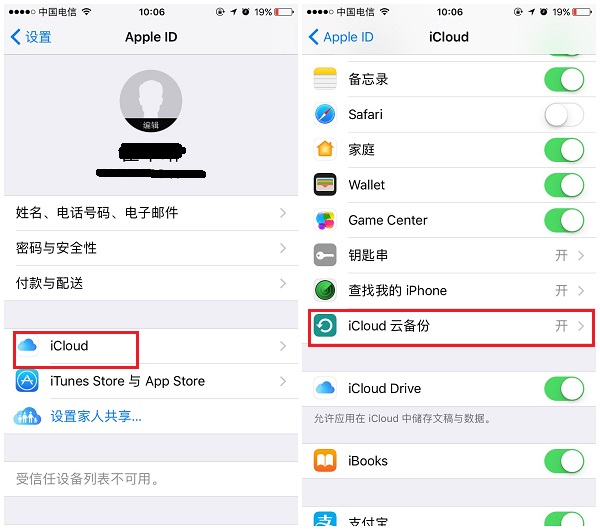
2.打开查找功能
在iCloud功能里找到“查找我的iPhone”选项,滑动按钮将该功能打开,记住平时一定要保持这个功能一直处于开启状态。
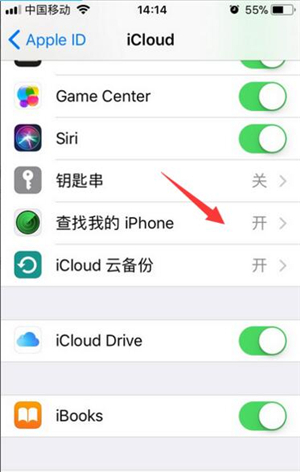
苹果手机丢失怎么恢复照片?
如果你的手机找回来之后发现数据被他人清空了,不需要着急,我们可以借助数据恢复软件:苹果恢复大师找回。点击【通过iCloud备份恢复】模式,选择需要读取的iCloud备份文件,下载了iCloud备份文件后开始解析,点击图标查看对应的iCloud备份内容。

完成上一步后进入照片的恢复界面,可以看到手机中被删除的以及没有被删除,仍存在于手机上的照片。勾选需要恢复的照片,然后点击右下角的【恢复到电脑】即可导出电脑查看啦~
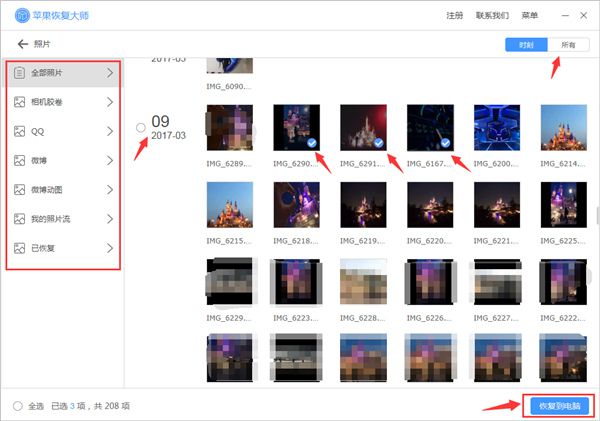
看完小编的恢复手机中的照片教程后,是不是觉得找回照片特简单呢?
大家只要下载安装苹果数据恢复软件:苹果恢复大师,就能恢复手机中丢失或误删的数据了。不过大家需要记住的一点是,该软件只对苹果手机有用,有需要的小伙伴可以去试试。

